الإعلانات
من بين العديد من مساعدي الصوت الرقميين المتاحين اليوم ، فإن بديلين سيري الأكثر شهرة هما Google Assistant و Cortana. تقاتل كل من Google و Microsoft Apple للحصول على الصدارة عندما يتعلق الأمر بمساعدة الأشخاص على إنجاز العمل.
ولكن أي مساعد أفضل حقًا؟
لقد غطينا سابقا كيفية استخدام مساعد Google و كيفية استخدام Cortana، لكننا لم نقارن بين الاثنين حتى الآن. لذا حان الوقت الآن للتغلب على Cortana (كل من إصدار الجوال وإصدار الكمبيوتر) وجهاً لوجه أمام مساعد Google.
الشاشة الرئيسية والواجهة
ما تراه أولاً عند فتح تطبيق مساعد هو على الأرجح الأكثر أهمية. هذا ما ستراه طوال الوقت عند استخدام المساعد.
بدءًا من مساعد Google ، هذا ما ستراه في كل مرة تفتح فيها التطبيق على هاتفك:
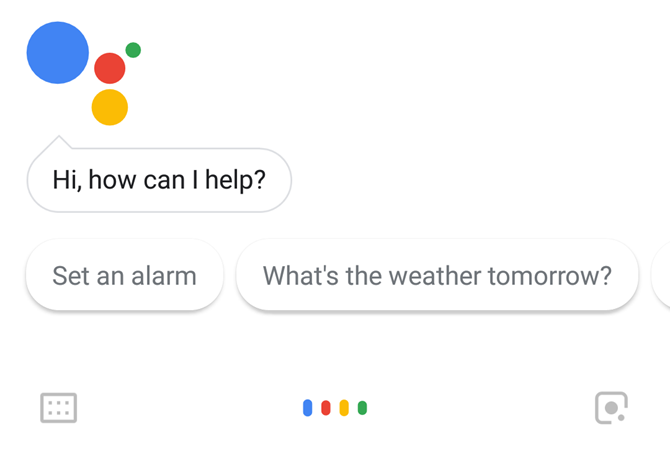
إنها مجرد واجهة اتصال. في أسلوب Google البسيط النموذجي ، لا توجد أجراس وصفارات حقًا.
تطبيق Cortana للجوال هو قصة مختلفة. سترى أزرار النقر السريع لتعيين تذكير أو حدث جديد ، ولمحة سريعة عن طقس اليوم ، وحتى القصص الإخبارية الأخيرة.
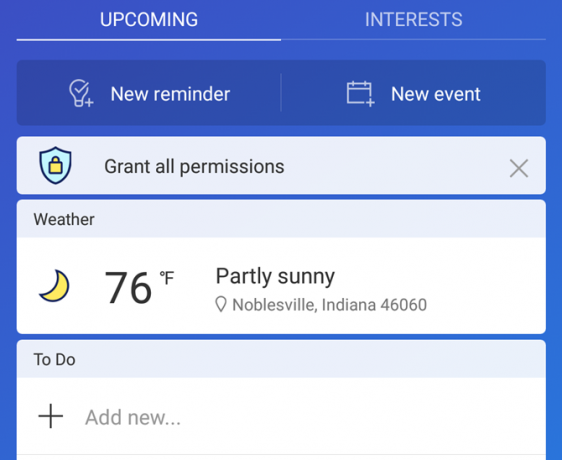
من ناحية واجهة المستخدم ، صعدت Microsoft بالتأكيد لعبتها وقدمت تطبيقًا مفيدًا على الفور في اللحظة التي تفتح فيها. وعندما تضيف أحداثًا أو منبهات ، سترى تلك المدرجة على الفور أيضًا.
ومع ذلك ، فإن Cortana على الكمبيوتر الشخصي أقل إثارة.
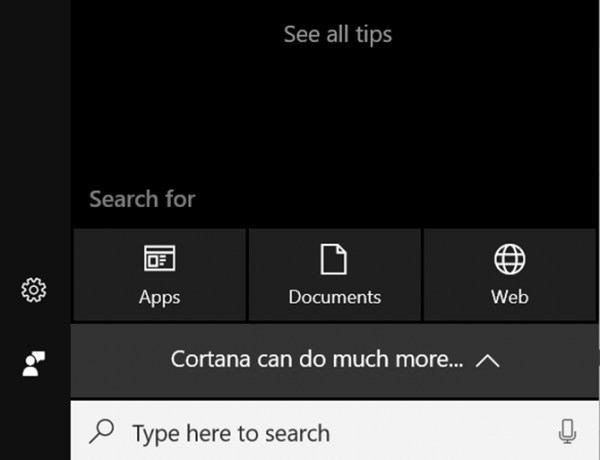
بدون شك ، فإن النافذة الرئيسية لتطبيق Cortana على الهاتف المحمول تفوز بهذه المسابقة.
ولكن هل تقوم Microsoft بالمرور في مجالات أخرى من مساعدها الشخصي؟
طلب للحصول على معلومات
أستخدم مساعد Google لطلب المعلومات كثيرًا. عند وصف كيفية القيام بذلك استخدم مساعد Google لأتمتة حياتك، ذكرت كيف استخدمت عائلتي مساعد Google لتسوية المناقشات حول مواضيع مثل لماذا تهبط القطط على أقدامها.

أفضل النتائج من Google هي إدخال في ويكيبيديا حول غريزة "تصحيح" القطة والعلم وراء الكيفية التي يسمح بها جسمها للقيام بذلك.
عندما جربت هذا باستخدام تطبيق Cortana ، تناقضت المعلومات الناتجة إلى حد ما مع المعلومات التي تم تلقيها من مساعد Google. استمدت Cortana معلوماتها من petplace.com وذكرت أن القطط لا تهبط دائمًا على أقدامها.

إنها مقالة مثيرة للاهتمام ، وربما المعلومات صحيحة. ومع ذلك ، فهي ليست مفيدة للغاية.
السؤال "لماذا تهبط القطط على أقدامها؟" لا يتعلق بما إذا كانت القطط تهبط دائمًا على أقدامهم. الأمر يتعلق بكيفية تمكنهم من القيام بذلك عندما يهبطون على أقدامهم.
كانت نتائج Cortana على سطح المكتب متطابقة.

بدت إجابة "مساعد Google" أكثر دقة وفائدة بكثير ، في حين شعرت Cortana بأنها تم انتزاعها بشكل عشوائي من بحر المعلومات على الإنترنت.
فحص الطقس
لقد استخدمت مساعد Google للتحقق من الطقس أكثر من أي شيء آخر.
كل ما عليك فعله هو أن تقول "حسنًا Google ، أخبرني عن حالة الطقس". إنه لا يظهر لك التوقعات على الشاشة فحسب ، بل سيصفها لك بصوت عالٍ. هذا مفيد أثناء القيادة.

هذه منطقة كنت على يقين من أن مساعد Google سينفجر Cortana خارج الماء. لكنها في الواقع لم تفعل.
إذا طلبت تطبيق Cortana للتنبؤ بالطقس ، فسيعرضه بما أجده بطريقة ممتعة أكثر جمالية من Google Assistant.
سيقرأ لك أيضًا توقعات الطقس بصوت احترافي.

ومع ذلك ، لم يكن سطح المكتب Cortana مثيرًا جدًا لهذا الأمر. سحبت نتائج الطقس من الويب وعرضتها في لوحة على اليمين.
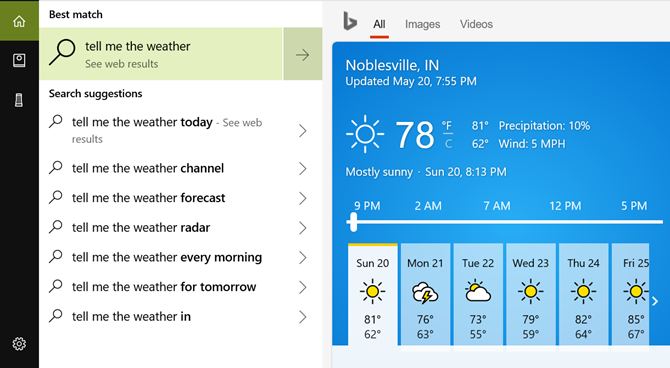
قام تطبيق Cortana بعمل أفضل ليس فقط بسحب توقعات دقيقة ، ولكن عرضه بتنسيق أكثر إرضاء.
عزف الموسيقى
تشغيل الموسيقى باستخدام مساعد Google سهل للغاية. بمجرد دمجها مع Spotify أو موسيقى Google Play أو خدمة البث المفضلة لديك ، يصبح تشغيل الموسيقى أمرًا صوتيًا سريعًا.
لا يستغرق إعداد هذا في مساعد Google سوى لحظة. في الإعداداتستجده تحت موسيقى في ال خدمات العنوان.
ثم قل "Okay Google ، العب [الفنان] على [الخدمة]" ، وانتهى الأمر. لست مضطرًا لقول اسم الخدمة بمجرد الانتهاء قم بتعيينه كافتراضي.

سيقوم مساعد Google بتشغيل التطبيق ، والعثور على الفنان الذي تريده ، وتشغيل الموسيقى. ليس عليك لمس الشاشة على الإطلاق.
هذه منطقة حيث يبدأ Cortana في الانهيار. لا يزال أي شيء يتطلب التكامل مع الخدمات أو الأجهزة الأخرى نقطة ضعف رئيسية مع Cortana. لا يحتوي تطبيق Cortana على مثل هذا التكامل ، لذلك عندما تطلب منه تشغيل فنان ، سيبحث فقط عن المعلومات على الويب.

Cortana على سطح المكتب قصة مختلفة قليلاً. خارج الصندوق ، سيبحث أيضًا في الويب بكل ما طلبته.
ومع ذلك ، من الممكن دمج حسابات الموسيقى الخاصة بك مع Cortana على سطح المكتب عن طريق الكتابة دفتر ملاحظات Cortana، والذهاب إلى روابط، ثم موسيقى.

لا تتوفر حاليًا سوى ثلاث خدمات موسيقى ، ولكن لحسن الحظ تعد Spotify واحدة منها. بمجرد تمكين هذا ، عندما تطلب من Cortana تشغيل فنان باستخدام Spotify ، فسيبدأ تشغيل تطبيق Spotify على سطح المكتب وتشغيله.
تشغيل الفيديو على التلفزيون
كما ذكرنا ، يعد التكامل مع كل شيء من حولك أحد أقوى جوانب مساعد Google.
إذا ذهبت الإعدادات> التحكم بالمنزل، ال الأجهزة القسم هو المكان الذي ستجد فيه أدوات المنزل الذكي وأي أجهزة Google Home أو Chromecast للترفيه.
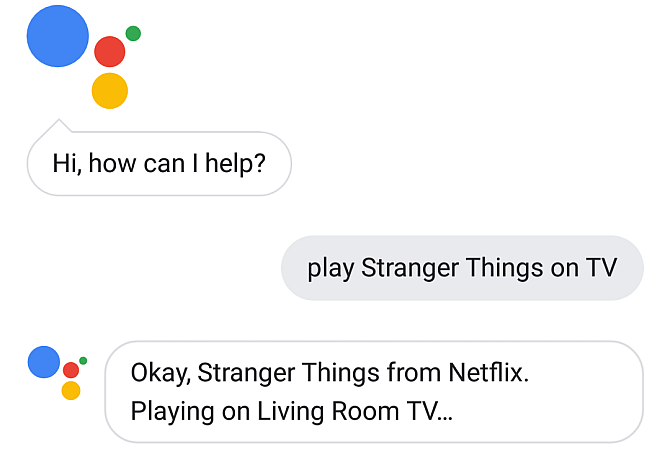
بمجرد ربط حسابك بهذه الأجهزة ، يصبح تشغيل أي شيء على التلفزيون بالسهولة نفسها التي تطلبها. يساعد "مساعد Google" حقًا في جعل المنزل الذي يتم التحكم فيه بالصوت بسيطًا. ويمكنك القيام بذلك باستخدام هاتفك فقط ، بدون أي لوحة وصل أو وحدة تحكم.
من ناحية أخرى ، لا يحتوي تطبيق Cortana للهاتف المحمول على مثل هذا التكامل. سيتحول أي شيء تطلبه إلى بحث ويب آخر.

مع ذلك ، يتم دمج تطبيق Cortana للجوال بشكل جيد على الأقل مع YouTube وسيتم تشغيل أي شيء على الخدمة إذا طلبت ذلك.

ستحصل على نتائج ويب مشابهة من Cortana على سطح المكتب إذا طلبت منه مشاهدة أي شيء.
من المفترض إذا كنت استخدم تطبيق Netflix Windows 10 على جهاز الكمبيوتر الخاص بك 7 تلميحات وتعديلات يجب استخدامها من Netflix لمستخدمي Windowsيمكنك تنزيل الأفلام والبرامج التلفزيونية من Netflix باستخدام تطبيق Windows 10. ولكن يمكنك القيام بأكثر من ذلك بكثير مع Netflix على Windows ، مثل إضافة الترجمة ، واستخدام الأوامر الصوتية ، والمزيد. اقرأ أكثر يمكنك البحث عن الأفلام باستخدام Cortana. لقد حاولت القيام بذلك ، لكن أي محاولة للبحث أو استخدام Netflix من Cortana نتج عنها بحث آخر على الويب.
من اختباري ، إنه عامل التكامل حيث تقصر Cortana - على كل من الهاتف المحمول والكمبيوتر - عن العمل.
سواء كان التكامل مع الخدمات أو الحسابات أو الأجهزة عبر الإنترنت في منزلك ، فإن Microsoft أمامها طريق طويل قبل أن تتمكن Cortana حتى من الاقتراب من المنافسة مع ما أنجزته Google.
ضبط التذكيرات
أحد المجالات التي يتشابه فيها مساعد Google و Cortana هي كيفية إدارة التذكيرات.
باستخدام "مساعد Google" ، عندما تطلب منه إضافة تذكير لشيء محدد في وقت معين ، سيتم تخزين التذكير داخليًا. ثم عندما يحين الوقت ، سوف نذكرك بإشعار.

لا يتم تخزين التذكير في تقويم Google الخاص بك أو في أي مكان آخر. إنه ببساطة "يتذكره" مساعد Google ، ويمكنك طلب رؤية قائمة بجميع التذكيرات الحالية في أي وقت.
يمكنك أيضًا أن تقول شيئًا مثل "Okay Google ، أضف حدثًا إلى تقويمي في الساعة 7 مساءً اليوم للقاء Sam". سيؤدي ذلك إلى إضافة حدث إلى تقويم Google الخاص بك ، والذي ينجز بشكل أساسي نفس المهمة مثل إعداد تذكير.
على تطبيق Cortana للجوال ، يطلب منك تذكيرك بفعل شيء في وقت معين يتصرف تمامًا مثل Google Assistant.
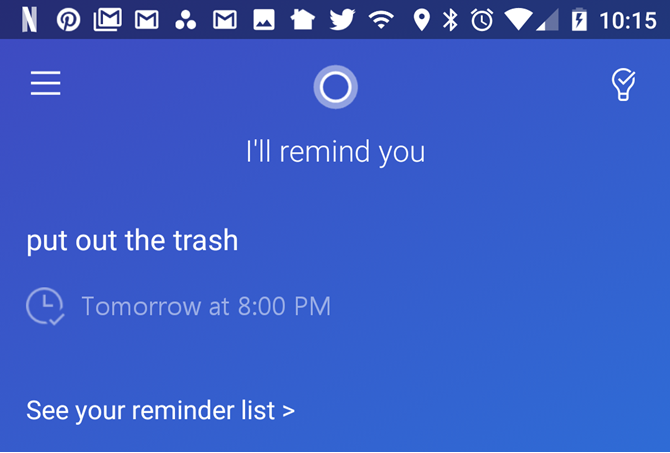
يخزن تطبيق Cortana التذكير في منطقة التذكير الخاصة به ، والتي يمكنك رؤيتها في أي وقت. تتمثل إحدى مزايا تطبيق Cortana في أنه يعرض لك أيضًا تذكيراتك على الشاشة الرئيسية الرائعة المذكورة سابقًا.
التذكيرات هي أيضًا شيء يعمله إصدار Cortana لسطح المكتب بشكل جيد للغاية.
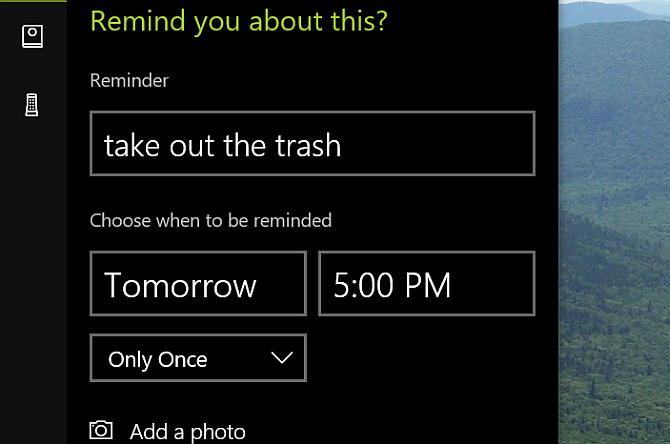
نقاط قوة تذكير Cortana
يبدو في الواقع على أساس نظام القائمة في تطبيق Cortana ذلك تم تصميم Cortana حقًا لإدارة الوقت وقوائم المهام كيفية جعل Cortana تنظيم حياتكإن حياتك معقدة للغاية ، فأنت تستحق مساعدة شخصية. تعرّف على Cortana ، مساعدك الافتراضي الجاهز للعمل على طرف لسانك. سنوضح لك كيفية تفويض المهام بفعالية إلى Cortana. اقرأ أكثر ، ولكن ليس كثيرا للمهام الأخرى.
على سبيل المثال ، عند النقر فوق قائمة طعام رمز تطبيق Cortana للجوال ، سترى خيارات القائمة التالية:
- يومي: هذه هي الشاشة الرئيسية التي نوقشت أعلاه والتي تعرض مزيجًا من المعلومات مثل التذكير والطقس والأخبار.
- القوائم: عرض جميع التذكيرات وعناصر المهام الأخرى التي طلبت من Cortana تذكرها.
- لقاء: يعرض أي أحداث طلبت من Cortana جدولتها لك.
- إنشاء منبه: الوصول السريع لتعيين منبه جديد على هاتفك.
تتضمن عناصر القائمة الأخرى قوائم الطقس والأخبار وقائمة الأفلام. لكن من الواضح أن قلب عروض Cortana تدور حول إدارة الوقت وإنجاز العمل.
احسب النصائح
أحد الاستخدامات الشائعة الأخرى لمساعد Google هو حساب نصيحة بسرعة عندما تكون في مطعم. يوفر لك الجواب على أي حساب في ثوان.

وينطبق الشيء نفسه على Cortana. حسبت الإجابة على الأقل بالسرعة التي فعلها مساعد Google.

قام سطح مكتب Cortana بما يفعله عادةً: عرض نتيجة بحث Bing مع الإجابة.
إنها ليست واجهة المستخدم الأكثر إثارة في العالم ، ولكنها تؤدي الحيلة.
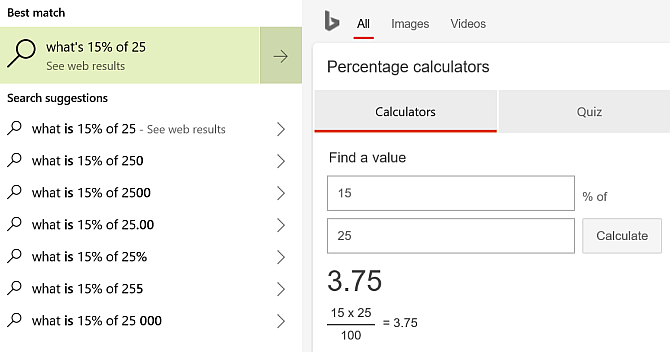
ضبط المنبه
المنبهات مجال آخر يتطابق فيه Google Assistant و Cortana بالمثل.
كلاهما يجيب على الطلب بنفس الطريقة. يضبطون وقت التنبيه الذي تطلبه على ساعة هاتفك أو أيًا كان تطبيق التنبيه الافتراضي.
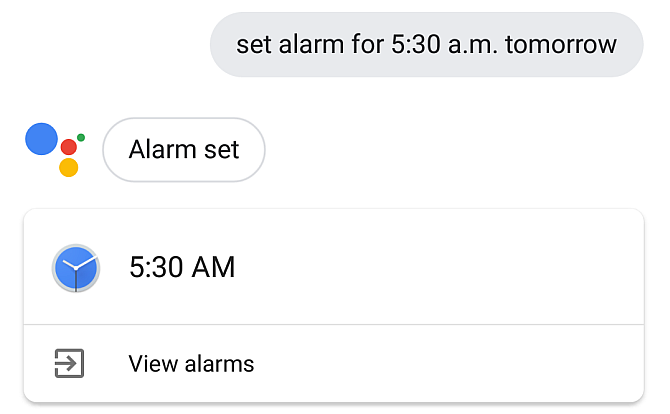
لقد لاحظت أن ردود مساعد Google غالبًا ما تكون مقتضبة ، إذا كان ذلك يهمك.
يبدو أن Cortana يقذف في عبارات مثل "شيء مؤكد" قبل التأكيد.

لهذه المهمة ، ينفذ تطبيق سطح المكتب Cortana في الواقع الطلب داخل النافذة وليس من خلال بحث Bing على الويب.
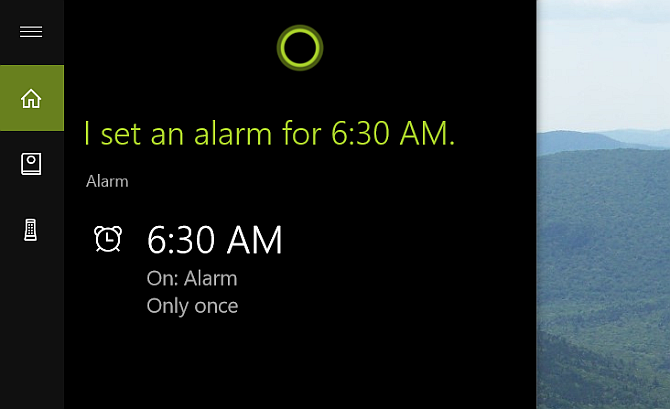
جزء واحد أحبه حول Cortana على سطح المكتب هو نظام الألوان. هناك شيء سهل على العيون حول خلفية سوداء ونص فاتح.
الطباعة على طابعتك
تعد الطباعة السحابية من المجالات التي ينفخ فيها "مساعد Google" معظم المساعدين الآخرين خارج الماء.
قبل أن تجربها ، ستحتاج إلى التحقق قائمة طابعات Google المتوافقة مع الطباعة السحابية لضمان عمل لك. بمجرد الانتهاء من هذا الإعداد ، يمكنك البدء في إخبار مساعد Google بطباعة ما تريد.

أفضل ما يمكن لتطبيق Cortana للجوّال فعله بهذه المهمة هو سحب الصفحات من الويب. يمكنك إرسال بريد إلكتروني إلى نفسك لما يجده للطباعة من جهاز الكمبيوتر الخاص بك.

للوهلة الأولى ، قد تعتقد أن Cortana على سطح المكتب لا يمكنه الطباعة أيضًا ، بناءً على نتائج الويب الأساسية.
ولكن هناك في الواقع مهارة سرية خاصة بـ HP Printer Cortana يمكنك تمكينها.
تحتاج فقط لمتابعة عملية HP المعقدة لإعداده المرة الأولى. ولكن إذا كنت عازمًا على جعل Cortana يطبع بالأمر الصوتي ، فمن الممكن.
التحكم في أجهزة المنزل الذكي
المساعد الذي يمكنه التواصل والتحكم في أكبر عدد ممكن من أجهزة المنزل الذكي سيفوز بالسباق إلى المنزل الذكي الذي يتم التحكم فيه بالصوت.
في مساعد Google ، إذا ذهبت إلى الإعدادات> التحكم بالمنزلتحت الأجهزة القائمة ، سترى رمز علامة الجمع لإضافة اتصال جديد بجهاز المنزل الذكي.

عندما تنقر على هذا الزر ، سترى قائمة هائلة من العلامات التجارية للأجهزة التي يمكن لمساعد Google التواصل معها.
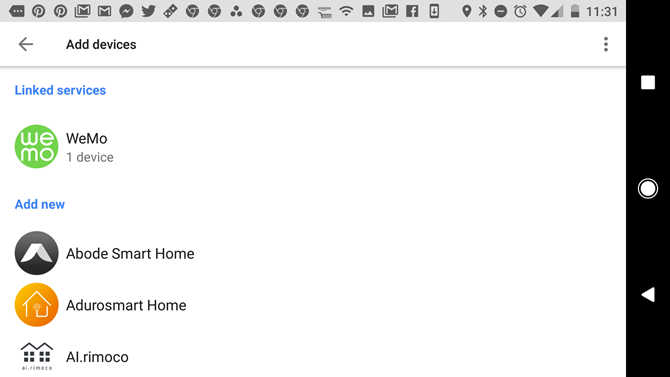
هذا أمر مهم خاصة إذا كنت منخرطًا في الكثير ماركات المنزل الذكي 9 علامات تجارية منزلية ذكية ذات سمعة طيبة مع منتجات يمكنك الوثوق بهايتجه العالم الحديث نحو جميع أنواع الأتمتة المنزلية الذكية ، وكلما صمدت لفترة أطول ، كلما كان الأمر أكثر صعوبة عندما يأتي يوم التحويل الخاص بك أخيرًا. اقرأ أكثر وتريد طريقة للسيطرة عليهم جميعا. لم أجد حتى الآن جهازًا لا يمكن لمساعد Google التواصل معه.
من ناحية أخرى ، يعد تطبيق Cortana للهواتف المحمولة خيبة أمل كبيرة في هذا المجال. إذا ذهبت إلى القائمة الخاصة به واضغط على الأجهزة، سيكون لديك القدرة على إضافة اثنين فقط.
كلاهما من منتجات Microsoft: مكبر الصوت الذكي Harman Kardon ، وثرموستات GLAS الذكي. لا توجد أجهزة أخرى متاحة.

من أجل المتعة فقط ، قررت أن أخبر Cortana mobile بتشغيل أضواءي على أي حال. كان الجواب قصيراً ومباشراً.

الخبر السار هو أن سطح المكتب Cortana أفضل. إذا ذهبت إلى Cortana Notebook ، انقر فوق إدارة المهارات وثم المنزل المتصل، سترى قائمة بتطبيقات المنزل الذكي التي يمكنك التحكم فيها من تطبيق Cortana لسطح المكتب.
يوجد حاليا أحد عشر فقط. هذا لا يمكن مقارنته بقائمة مساعد Google الطويلة ، لكنها بداية جيدة. بعض العلامات التجارية المعروفة التي يمكنك التحكم فيها باستخدام مهارات Cortana تشمل Nest و SmartThings و Insteon و Hue.

في فئة المنزل الذكي ، لا توجد أي مقارنة بين Cortana ومساعد Google. مساعد Google يفوز. ولكن من الجيد أن نرى أن Microsoft تبذل جهدًا على الأقل للتكامل مع المنتجات ذات العلامات التجارية خارج الشركة الخاصة بها.
مساعد Google مقابل كورتانا: الفائز ...
الطريقة التي تسير بها التكنولوجيا ، يبدو من الواضح أن مساعدي الذكاء الاصطناعي المتنقل سيصبحون أكثر شعبية في المستقبل. من المؤكد أن الشركة التي تقدم التكنولوجيا أولاً ستستفيد من قاعدة كبيرة من المستخدمين الذين يريدون مساعدًا رقميًا قويًا وسهل الاستخدام.
حتى الآن ، يتقدم مساعد Google كثيرًا عن Microsoft Cortana.
إذا كنت مهتمًا برؤية بعض مقارنات المساعد الرقمي الأخرى ، فتأكد من رؤيتها مقارنتنا بين Google Assistant و Siri مساعد Google مقابل Apple Siri: ما هو أفضل الذكاء الاصطناعي الذكي؟ربما كانت Siri هي المساعد الصوتي الرائد على الهاتف الذكي ، ولكن مرت سنوات منذ أن أخذها معظمنا على محمل الجد. هل مساعدي الصوت الآخرين أفضل ببساطة؟ لنلقي نظرة. اقرأ أكثر . إذا كنت تفضل استخدام مساعد افتراضي حقيقي بدلاً من ذلك ، اختبرنا وراجعنا المساعدين الافتراضيين الواقعيين.
ريان حاصل على درجة البكالوريوس في الهندسة الكهربائية. لقد عمل 13 عامًا في هندسة الأتمتة ، و 5 سنوات في مجال تكنولوجيا المعلومات ، وهو الآن مهندس تطبيقات. محرر إداري سابق لـ MakeUseOf ، وقد تحدث في المؤتمرات الوطنية حول تصور البيانات وقد ظهر في التلفزيون والإذاعة الوطنية.

